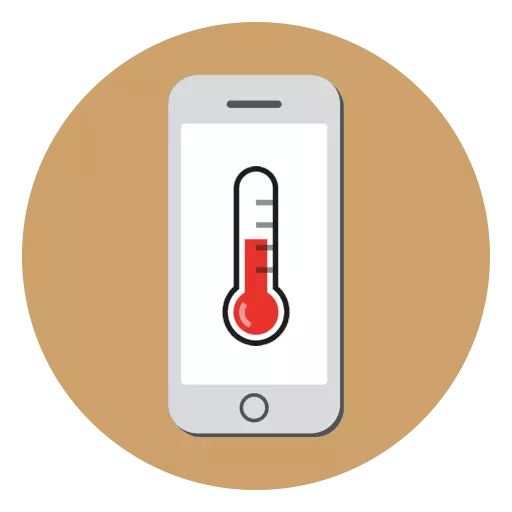
Achte tankou yon aparèy chè tankou yon iPhone, itilizatè a pi piti vle rankontre pwoblèm nan travay li. An patikilye, youn nan komen an se surchof la nan aparèy la. Nan atik la, nou konsidere ki jan ka pwoblèm nan ki te koze ak ki jan li ka rezoud.
Kòz Poukisa ifon Chofe
Kòm yon règ, yon ogmantasyon nan tanperati rive pou de rezon: yon lojisyèl oswa enpak mekanik. Nan pwemye ka a, sistèm nan fonksyone tèt li se menm bagay la, nan dezyèm lan - kòm yon fonksyone byen nan pati yo iPhone ak enpak la ekstèn sou li.Kòz 1: travay nan aplikasyon pou resous-entansif
Lè w ap travay ak jwèt-wo kalite ak pwogram lou, ou ta dwe pare yo dwe pare pou lefèt ke telefòn lan pa pral sèlman rapid pèdi akizasyon yo enterè koute chè, men tou, siyifikativman cho. Chofaj sa yo pa mal travay la nan smartphone la, epi li se posib elimine li si ou dechaje aplikasyon pou resous-entansif soti nan memwa. Pou fè sa, double-klike sou "Kay" bouton an oswa fè yon glise anba nan fon an nan ekran an yo rele meni an switch. Fè yon aplikasyon depase moute. Nan yon fason menm jan an, fè ak lòt pwogram ki nan memwa nan smartphone la.
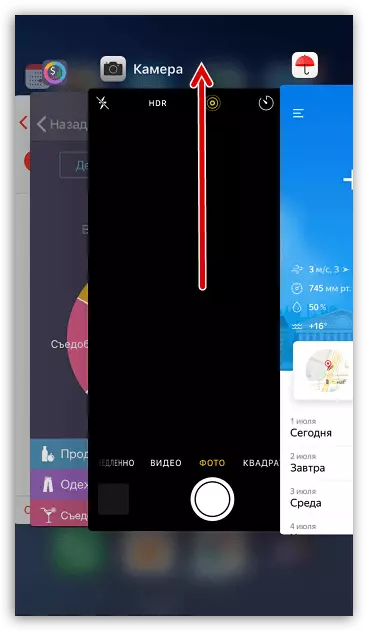
Apre fèmen aplikasyon yo, kite smartphone ou pou yon ti tan nan mòd repo bay li nan fre.
Kòz 2: vèsyon pwoblèm nan firmwèr la
Espesyalman souvan menm bagay la tou k ap pase lè enstale vèsyon yo beta nan iOS sou aparèy la. Ki pa Peye-optimisé firmwèr ka lakòz yon nimewo nan konfli nan smartphone la, sa ki lakòz tou de yon konsomasyon batri rapid ak yon chofaj siyifikatif nan telefòn nan tèt li. Epitou, pwoblèm nan ka rive lè sistèm nan fonksyone se fèt san siksè nan aparèy la. Nan ka sa a, ou ta dwe eseye retabli aparèy la, ak sa a se soti nan DFU - yon mòd ijans espesyal ki ede fè yon enstalasyon pwòp iOS sou smartphone ou.
- Pou kòmanse, aktyalizasyon backup. Pou fè sa, louvri anviwònman yo epi chwazi non an nan pwofil ou nan tèt la nan fenèt la. Nan fennèt kap vini an, louvri "iCloud" seksyon an.
- Chwazi "backup" atik la, epi swiv "Kreye yon backup la".
- Konekte iPhone a nan òdinatè a lè l sèvi avèk kab orijinal la USB epi kouri iTunes.
- Tradwi telefòn nan mòd DFU. Si ou fè tout sa dwa, ekran an pa pral boule, men li pral detèmine pa iTunes.
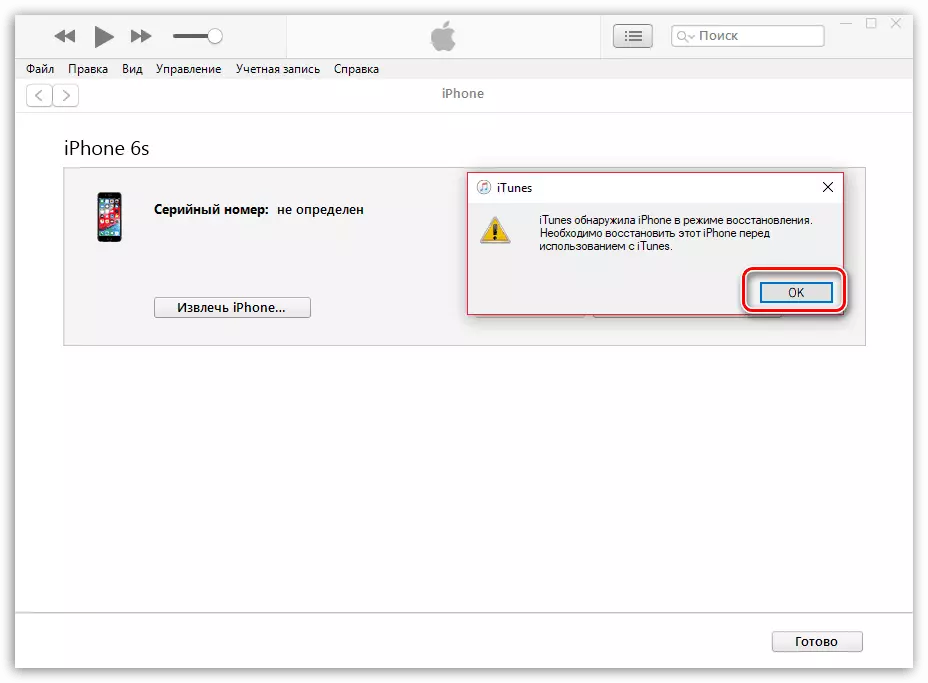
Li plis: Ki jan yo antre nan iPhone a nan DFU mòd
- Kouri pwosesis rekiperasyon an epi tann pou li. Lè yon fenèt akeyi parèt sou ekran an, configured iPhone a ak restore soti nan backup la deja kreye.
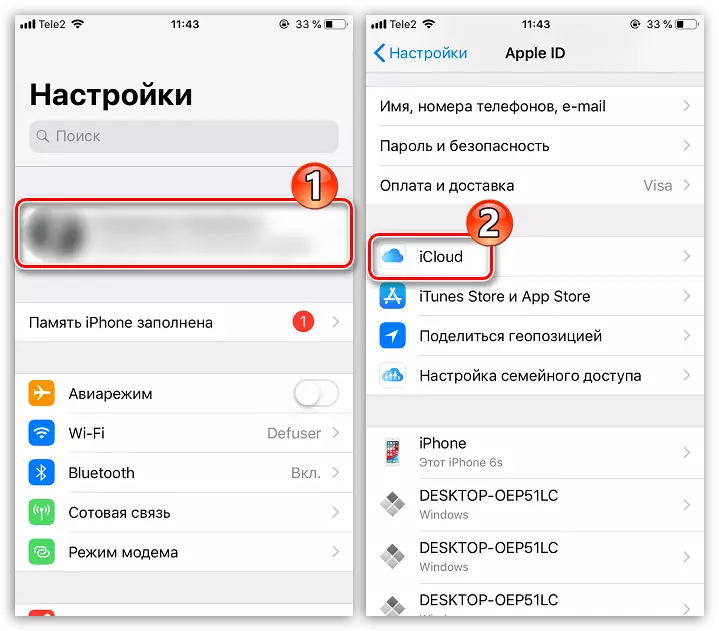
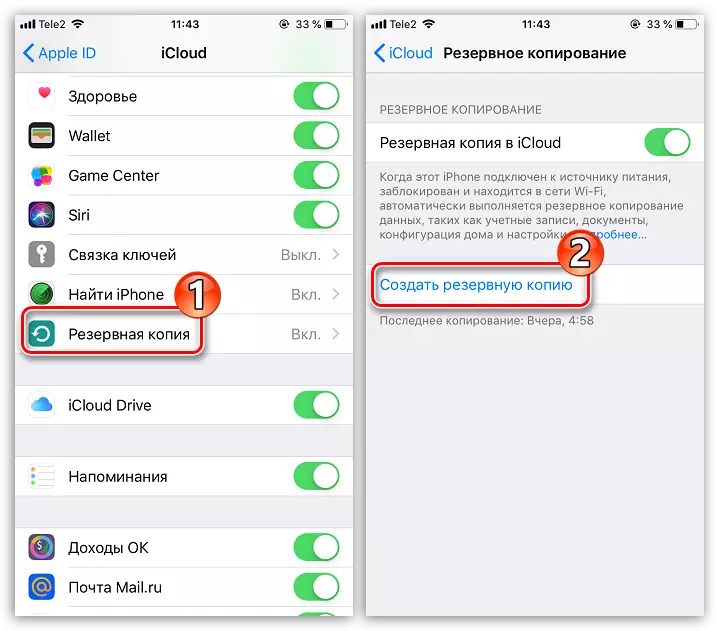
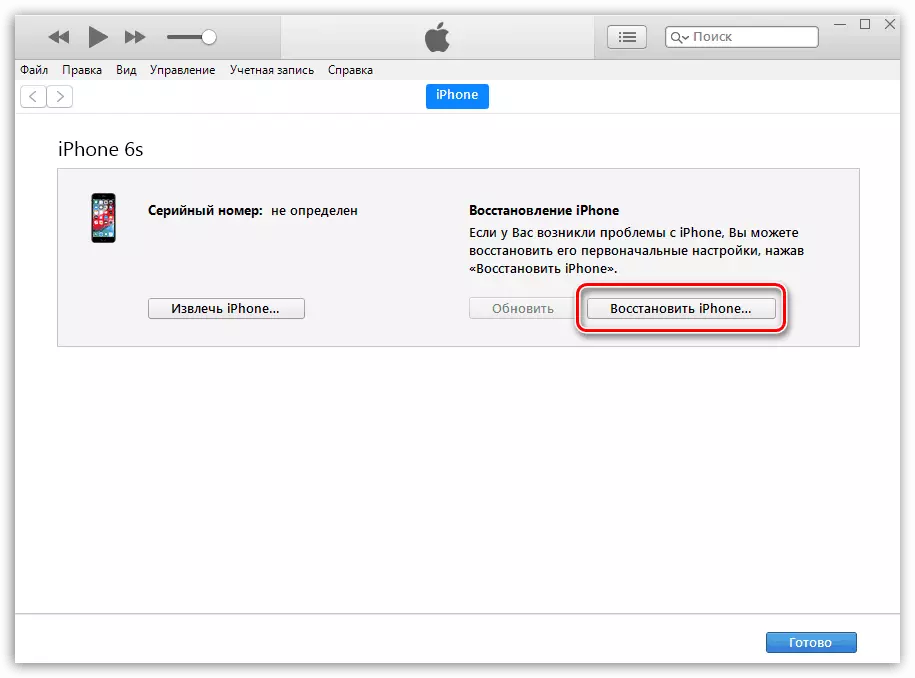
Kòz 3: Anviwònman konfli
Menm lè a nan itilizatè a iPhone charj anviwònman ki nesesè yo, pou egzanp, pou operasyon ki kòrèk la nan rezo selilè. Li kapab sipoze ke anviwònman yo te kanpe mal, ki mennen nan chalè a nan aparèy la. Nan ka sa a, ou ka eseye Reyajiste anviwònman yo sou Gadgets la.
- Louvri anviwònman yo iPhone. Chwazi seksyon "Debaz".
- Nan fon an nan fenèt la, louvri "Reyajiste" atik la.
- Chwazi "Reyajiste tout Anviwònman". Pou konfime, ou pral bezwen presize kòd la modpas.
- Apre kòmanse, configured telefòn la.
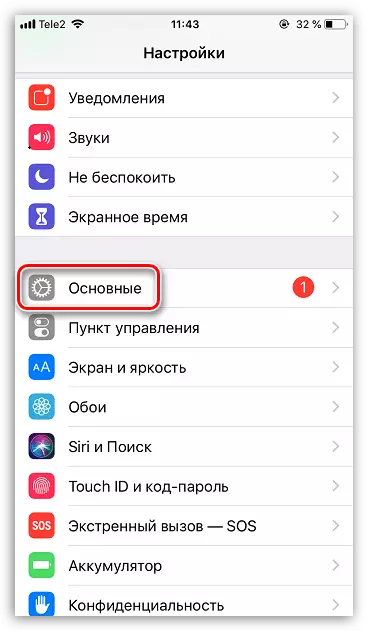
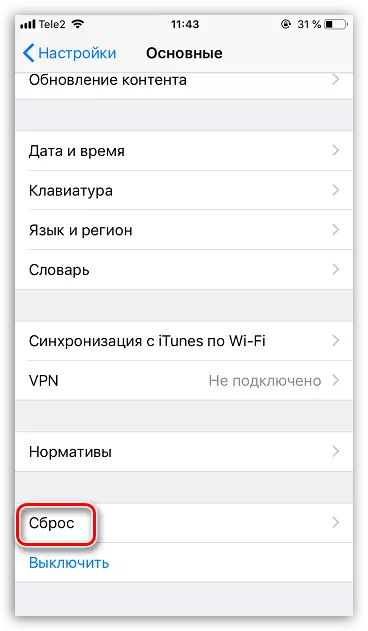
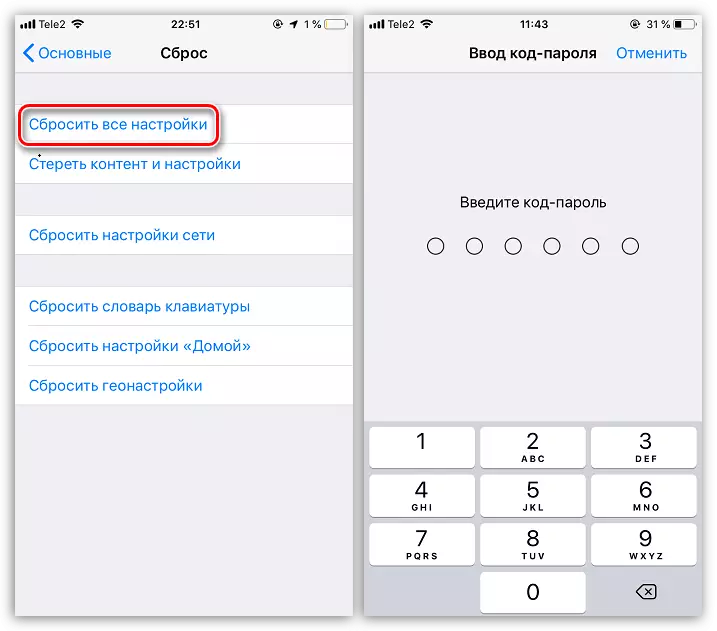
Kòz 4: batri fonksyone byen
Nou fèt san pwoblèm ale nan malfonksyon mekanik nan aparèy la. Deja apre yon ane nan sèvi ak aktif, batri a iPhone kòmanse piti piti "fatige", li pèdi nan veso a.
- Ou ka tcheke mete nan batri si ou louvri anviwònman yo epi chwazi "batri" seksyon an.
- Nan fennèt kap vini an, louvri "batri eta" seksyon an.
- Peye atansyon sou graf la "kapasite maksimòm". Si valè a se trè diferan de premye 100% nan, tankou nan ka nou an, Lè sa a, ou ta dwe reflechi sou ranplase batri a nan sant la sèvis.
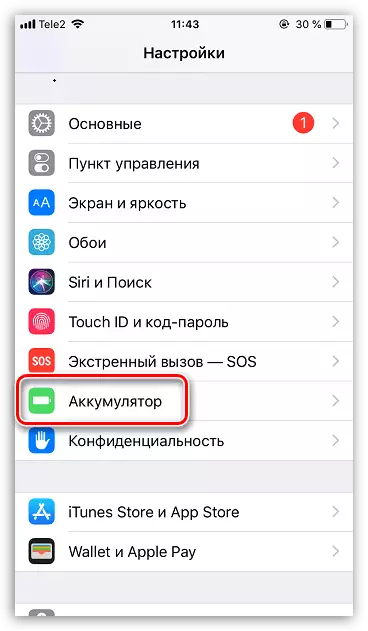
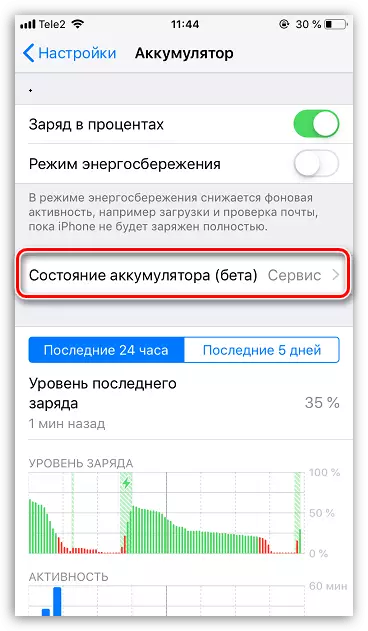
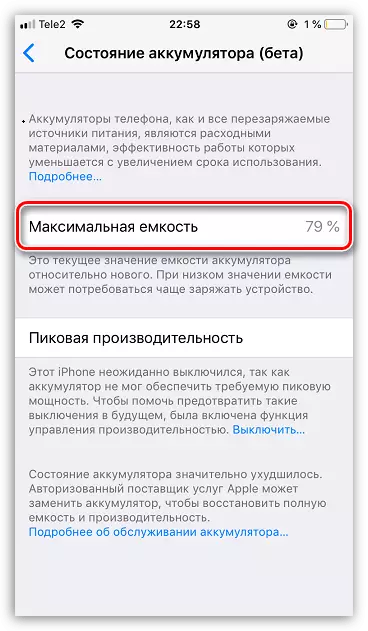
Kòz 5: Pa gen refwadisman pasif
Lè w ap travay ak aplikasyon pou entansif resous ak chaje batri a, aparèy la ta dwe bay nòmal refwadisman pasif. Pou egzanp, kouvri dans ka entèfere ak sa a. Si tanperati telefòn lan te byen mèb ogmante, eseye retire Pwodwi pou Telefòn yo bloke refwadisman sou tan.

Kòz 6: Kontakte Oxifikasyon
Anpil fwa, tankou yon kòz yon pwoblèm rive akòz dlo nan patiraj la nan smartphone la. Précédemment, nou te deja konsidere ki jan yo dwe nan ka a nan likid.
Li plis: Ki sa ki fè si dlo moute nan iPhone a
Sepandan, sou pwòp yo, li se yon pwoblèm yo konplètman debarase m de dlo a ki te tonbe andedan telefòn nan, kidonk li se ralanti, men li pral nan "touye" smartphone, kontak oksidant. Li pi sanble ke telefòn nan ka travay konplètman regilye pou kèk tan, men pwoblèm lannwit diferan parèt - surchof. Tcheke si te gen imidite nan smartphone la, ou ka itilize yon endikatè espesyal. Pou egzanp, nan iPhone a, kòmanse ak modèl la senkyèm, se endikatè ki sitiye anba plato a pou kat la SIM.
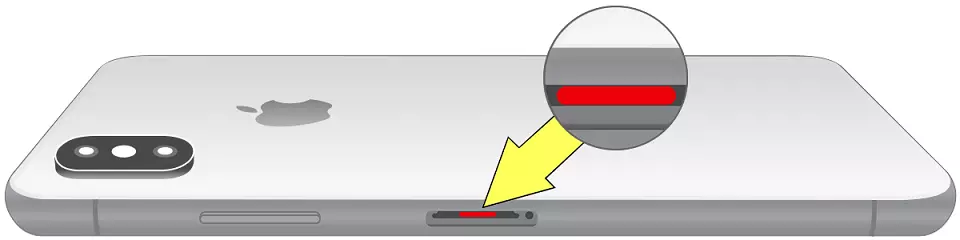
Si ou se mèt kay la 4s ifon oswa plis modèl pi piti, yo ta dwe endikatè a dwe siyen nan de kote: nan kas radyo a ak chaje konèkteur.

Sans la se senp: nòmalman, endikatè a blan oswa gri. Si ou wè ke li se wouj, li di ke likid tonbe nan telefòn lan. Malerezman, elimine konsekans yo nan dlo k ap antre nan - travay la se souvan ensipòtab pou espesyalis nan sant sèvis.
Kòz 7: enpak nan limyè solèy la ak aparèy chofaj
Apple fè remake ke tanperati k ap travay nan anviwònman an pou operasyon ki kòrèk la nan iPhone a pa ta dwe depase 35 degre. Se poutèt sa, si telefòn nan manti nan solèy la oswa tou pre sous la nan tanperati ki wo, li se yo rekòmande seryezman pou transfere li nan yon kote ki fre epi bay kèk tan nan refwadisman plen.

Kòz 8: kontwolè fòt
Youn nan eleman enpòtan nan iPhone a se yon kontwolè pouvwa, ki ajiste koule aktyèl la lè chaje aparèy la, pa toleran depase endikatè a akseptab. Si se telefòn nan anpil chofe lè chaje e menm rapò yon surchof kritik, li se fòtman pa rekòmande fè w peye, kòm li ka mennen nan depo, jiska ignisyon. Nan ka sa a, ou pa ta dwe pran reta ak kontak ak sant lan sèvis.

Sa yo se rezon ki fè prensipal ki ka mennen nan surchof iPhone.
